hmmm neo sudah kembali lagi ... :-)
kangen juga untuk posting kembali di blog ...
ya ... selain banyak hal lain alias tetek bengek diluar dunia per-blog-eran, banyak kerjaan sama pekerjaan rumah yang kadang menyita waktu, neo akuin ada sedikit kejenuhan di sini... tapi ya ... now i'm back ...
udah ah,.. kok malah curhat ... :D
ok, kali ini coba di jabarin soal permasalahan yang kebetulan sering neo temuin juga di kasus beberapa pasien PC troubleshoot neo ...
Pernah tidak anda temukan saat booting log on windows, ada opsi 2 pilihan os windows yang harus dipilih untuk bisa masuk ke windows ???
Kecuali bagi anda yang memang memakai 2 OS Windows di PC, itu memang lain soal ...
Kasus yang sering neo temukan adalah adanya 2 OS Windows boot log on yang tidak sengaja ter-install akibat instalasi windows yang tidak sempurna.
Seperti gambar ini contohnya :
Pada saat booting, windows memberikan 2 pilihan OS untuk log on windows. Terlihat pada pilihan kedua OS masih dalam bentuk SETUP, ini berarti installasi windows yang pertama tidak sempurna dan tidak di hapus sebelum melakukan instalasi windows yang kedua.
Ada cara untuk menghilangkan salah satu OS yang tidak diinginkan tersebut sehingga setiap kali log on windows kita tidak perlu melakukan pemilihan OS untuk log on.
Caranya :
Untuk kasus ini, sebenarnya kesalahan ada pada saat instalasi. Sebelum melakukan instalasi baik pada harddisk kosong maupun yang sudah terisi OS Windows yang mungkin bermasalah sehingga harus dilakukan install ulang, sangat disarankan untuk melakukan format hardisk terlebih dahulu.
Sedangkan untuk melakukan format hardisk bisa dilakukan dengan cara :
format c: dari cd setup instalasi windows, pilih opsi boot priority ke CDROM atau DVDROM dari bios setup, kemudian boot pc dengan cd instalasi windows, untuk melakukan format, biarkan setup windows xp berjalan sampai pada pilihan untuk melakukan SETUP, REPAIR atau CANCEL. Pilih REPAIR dengan menekan huruf "r" di keyboard. Setup akan terhenti dan akan meminta pilihan drive yang akan di repair. Pilih no 1 (c: Windows) dengan mengetikkan angka 1 dan menekan enter. Setelah masuk drive c prompt, ketikkan :
C>: format c:
maka semua file dan data yang ada di drive c akan hilang tak tersisa, drive c akan benar-benar bersih dan siap untuk dilakukan installasi windows.
Untuk installasi Windows 98 dan ME, tidak perlu melakukan pilihan REPAIR karena installasi file windows baru berjalan setelah pilihan setup dari file oem di CD. Berbeda dengan Windows XP yang setup file-nya akan langsung di copy ke drive c, sehingga proses installasi berjalan dari drive c yang sudah terisi file installasi windows. Pada Windows 98 dan ME, format dilakukan dari virtual drive A: yang tercipta otomatis setelah booting dengan cd setup windows 98 atau ME, caranya ketikan :
A>: format c:
sama seperti windows xp, semua data di drive c akan bersih tak tersisa dan hardisk siap di install windows.
Untuk solusi yang sering neo lakukan bagi pc yang sudah terlanjur terinstall dua OS boot windows yang bermasalah, caranya ada di settingan boot.ini file ....
Coba anda buka System Configuration Utility dari Start --> Run --> ketikkan : msconfig --> Enter
Pada tab BOOT.INI, cek list operating systems yang ada.
contoh diatas adalah pc dengan 1 boot os windows normal
sedangkan yang ini adalah contoh pc dengan dua boot os.
Untuk menghilangkan salah satu boot os dapat dilakukan dengan meng-edit file boot.ini. Caranya :
klik Start --> Run --> ketikkan : c:/boot.ini -->> ok atau Enter
maka akan terbuka file boot.ini dalam bentuk notepad :
[boot loader]
timeout=30
default=multi(0)disk(0)rdisk(0)partition(1)\WINDOWS
[operating systems]
multi(0)disk(0)rdisk(0)partition(1)\WINDOWS="Windows XP Professional" /fastdetect
multi(0)disk(0)rdisk(0)partition(2)\WINDOWS="Windows XP Professional" /fastdetect
delete salah satu dari dua OS yang ter-list di file boot.ini (menurut pengalaman kasus yang sering ada, OS yang bermasalah selalu installasi OS yang pertama bukan yang terkahir, maka yang harus di delete adalah list no 2). Setelah di delete save kembali file boot.ini (simpan saja dengan pilihan save dan bukan save as).
Restart kembali pc dan ALAKAZAMMMMMMMMMMM ... tidak ada lagi menu option untuk pilihan boot saat log on windows ...
ok mudah-mudahan bermanfaat ya ...
Cara menghapus salah satu OS pada DUALBOOT
Me, Senin, November 09, 2009
Langganan:
Posting Komentar (Atom)

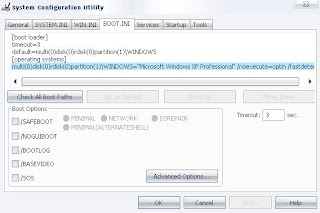

















cara deletenya gimana? di PCku ada 4pilihan booting setelah diinstal, padahal sebelum diinstal udah diformat. udah masik ke msconfig, tapi gak satupun bisa didelete.
klik Start --> Run --> ketikkan : c:/boot.ini -->> ok atau Enter
bukan dari msconfig bro ... di msconfig cuma bisa ngecek ...delete dari boot.ini files nye ...
di pc aku ada 2 boot, aku bingung harus hapus yg mana diantara 2 pilihan itu, kalo salah hapus efeknya gimana mas?
klo ada dual boot OS, dan keduanya sama (windows yg sama)... hapus OS pertama yg ter-install (paling atas) coz yg pertama berarti OS yg di tiban bro ...
sorry ralat bro ... bukan yg paling atas tapi yg paling bawah .... klo salah hapus, OS install-an pertama yg akan log on ... kalo install-an pertama error ya udah pasti efeknya ya error ...
Neo_roang is the besttttttttttttttttt
tq brooooooooooooooooooooooooooo
worked 100%
btw cr printscreen pas lg reboot gmn tuh
bang bro w dah hapus tulisan booting yang ke dua yg di file boot.ini tapi pas mo di save g bs di simpan dengan nama yg sama gmn tuh bang bro?
sama bang bro...pas mo di save ko ga bisa d simpan dengan nama yang sama???
gmna tuh????
terima kasih mas, sangat membantu sekali..
tutor yang mantap n simple thx kk
tks infonya sederhana tapi sangat berguna bagi pemula yg coba2 install pc...............
lam kenal bro....... daksanet balikpapan
ngga bisa kali om, kan file nya read only...:P
read only file ya gan?
gmn klo di ubah di properties nya tuh file
jadi archieve ...
so bisa diedit tuh file termasuk save file ...
klo ane sih bisa ...
bagus info...membantu aku menyelesaikan maslah. ma kasih ya new for this
gan gimana koq ga bisa di save y???
mas mau tanya kenapa laptop ku gak bisa masuk di c:/boot.ini ?
ga bisa di save ini gan gimana dong?
mujarab gan... mksh atas pencerahannya...
thanks advice nya...usefull
thanks punya ku udah kembali seperti semula
permisi bang, nanya dong.. di laptop gw ada windows 7 dan 8.. kebetulan hanya install yg windows 8 nya untuk seminar hackathon aja.. nah cara uninstallnya lagi gimana ya? jadi awalnya c berisi windows 7, d data2, e nya untuk windows 8... nah pgn format windows yg di e nya aja buat nanti space harddisknya dikembaliin ke yang punya D... makasih ya..
tips tuk men-save boot.ini, coba buka win explorer kmudian pilih "folder options" buka tab view, kmudian lihat pada folder "Hidden files and folders" pilih "show hidden files and folders" lalu hilangkan centang pada "hide protected operating system files(recommended), kmudian lihat kmbali Drive C di win explorer maka sudah terlihat file boot.ini-nya, untuk mengeditnya= klik kanan file boot.ini klik properties pada tab general lepas centang Read-only lalu ok. setelah itu boot.ini sudah bisa di edit dan di-save, jgn lupa setelah di-save kembalikan centang read-only dan "hide protected operating system files(recommended) diatas agar keamanan system terjaga.
kalo ane kasusnya beda nih gan,udah diikutin petunjuk di atas tapi kok yg ke detect OSnya cuma 1,jelas" di PC ane ada 2 OS, yaitu Windows XP Professional sama Windows 7 Ultimate...
untuk para agan" IT di mohon pencerahannya dong..
Thanks~
thx y bro
makasih ya gen,,,